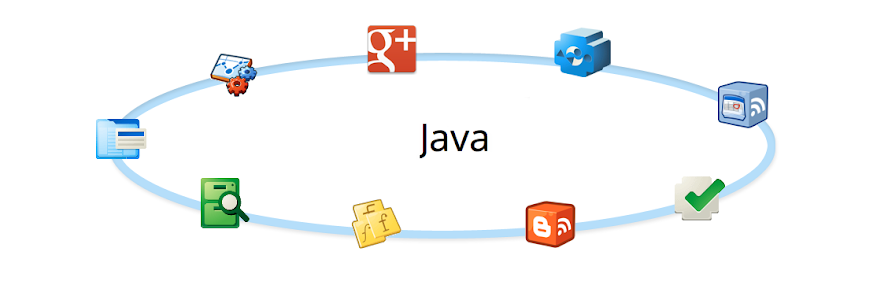NON RIESCO AD INSTALLARE O AVVIARE IL SOFTWARE SU WINDOWS
ATTENZIONE: segui questa guida SOLO se non ti si apre nemmeno la finestra di loading di Gaveira
Se la finestra di Loading di Gaveira si apre e poi scompare NON SEGUIRE QUESTA GUIDA perchè il problema non risiede nell’installazione di Java!
Innanzitutto verifica di possedere Java: se non possiedi Java scaricalo ed installalo prima di scaricare ed installare Gaveira: DOWNLOAD JAVA (WINDOWS)
GUIDA RISOLUZIONE APERTURA FILE JAR SU WINDOWS / ASSOCIAZIONE ESTENSIONE JAR ERRATA
In alcuni casi, l’installazione di Java può non configurarsi correttamente sui sistemi operativi Windows, oppure i software di compressione (come WinRar o WinZip) possono danneggiare la corretta associazione delle estensioni dei file Jar a Java e ciò rende impossibile installare / avviare i software Nabirio.
Per risolvere la problematica e configurare correttamente Java su Windows è necessario riconfigurare manualmente l’associazione delle estensioni Jar:
- verifica che Java 8 o superiore sia installato sul pc
- clicca sul menu Start e digita cmd e clicca su “Prompt dei Comandi“
- digita nel prompt dei comandi il comando regedit premi invio e poi clicca Si
- Verrà aperto il registro di sistema: sulla sinistra individua i percorsi elencati di seguito ed elimina le cartelle chiamate .jar (attenzione, elimina solo la cartella chiamata .jar, non tutto il percorso!)
[HKEY_CLASSES_ROOT\.jar]
(il seguente percorso potrebbe non esistere) [HKEY_CLASSES_ROOT\SystemFileAssociations\.jar][HKEY_CURRENT_USER\Software\Microsoft\Windows\CurrentVersion\Explorer\FileExts\.jar]
Le configurazioni errate relative all’esecuzione dei file Jar sono adesso eliminate. E’ necessario provvedere al ripristino seguendo i passi sotto:
- clicca sul menu Start e digita cmd clicca con il tasto destro su “Prompt dei Comandi” e clicca poi “Esegui come amministratore”
- Digita il comando
assoc .jar=JARFilee premi Invio - Digita il comando
ftype JARFile="C:\Program Files (x86)\Java\jre1.8.0_51\bin\javaw.exe" -jar "%1e premi Invio
Attenzione: al posto di "C:\Program Files (x86)\Java\jre1.8.0_51\bin\javaw.exe" devi inserire il percorso corretto di Java Runtime Enviroment sul tuo PC. Per trovarlo, vai in Start > Computer > C:, seleziona la cartella Programmi (se utilizzi un sistema operativo a 32 bit) o Programmi (x86) (se utilizzi un sistema operativo a 64 bit) e scopri il percorso del file javaw.exe all’interno della cartella Java
A questo punto la problematica dovrebbe essere risolta: facendo doppio clic su un file Java / Jar il programma dovrebbe avviarsi normalmente.
NON RIESCO AD INSTALLARE IL SOFTWARE SU APPLE MAC OS O LINUX
I software Nabirio funzionano nativamente su sistemi Apple MacOS e Linux: se non riesci ad installare / avviare il software molto probabilmente il problema risiede nell’installazione di JAVA oppure ai permessi ad esso associati. Di seguito le guide per la risoluzione dei problemi su MACOS e Linux:
Se continui ad avere problemi installa AnyDesk (software per teleassistenza remota) e contattaci attraverso il seguente form: effettueremo noi gratuitamente l’installazione da remoto sul tuo computer.